Vad är FreshTab New Tab?
FreshTab New Tab är ett program som vissa användare installera på sina datorer medvetet eftersom det lovar att ställa en fantastisk bakgrund som ändras dagligen. Naturligtvis installera inte alla användare detta program på sina datorer själva. Några av dem upptäcka deras webbläsare inställningar ändrats och inser att FreshTab New Tab har installerats på sina datorer utan deras vetskap. 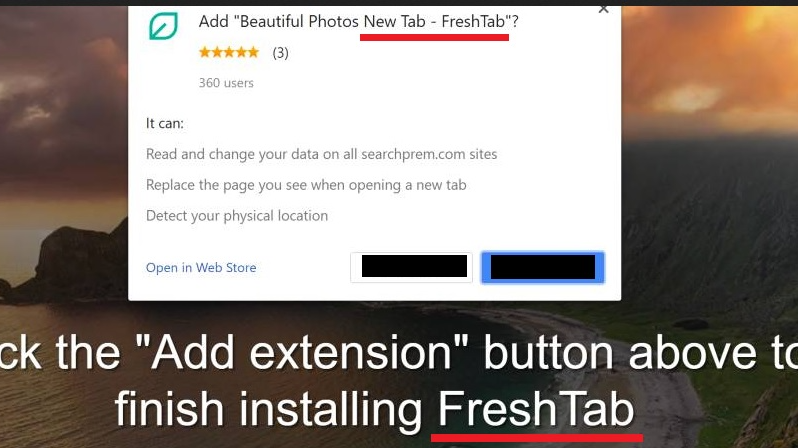 Om du inte vet något om dess installation också, eller du inte är nöjd om dessa ändringar tillämpas på din webbläsare, bör du ta bort FreshTab New Tab från din dator idag. Det är det enda sättet att ångra ändringar tillämpas på webbläsare. FreshTab New Tab är inte en mycket farlig skadliga program. Det klassificeras brukar som potentiellt oönskade program av specialister, så du behöver bara öppna Tilläggshanteraren för att ta bort tillägget som hör till FreshTab New Tab från din webbläsare.
Om du inte vet något om dess installation också, eller du inte är nöjd om dessa ändringar tillämpas på din webbläsare, bör du ta bort FreshTab New Tab från din dator idag. Det är det enda sättet att ångra ändringar tillämpas på webbläsare. FreshTab New Tab är inte en mycket farlig skadliga program. Det klassificeras brukar som potentiellt oönskade program av specialister, så du behöver bara öppna Tilläggshanteraren för att ta bort tillägget som hör till FreshTab New Tab från din webbläsare.
Hur fungerar FreshTab New Tab?
Här hittar du din webbläsare inställningar ändrats om du installerar någonsin FreshTab New Tab eller skriver in ditt system utan tillstånd. Det innehåller en sida med en föränderlig bakgrund. Det har också en sökruta. Vid första anblicken, det ser ut som en vanlig sökleverantör, men vi kallar det inte helt trovärdig, så du inte bör använda den för att söka på webben. Detta sökverktyg kan presentera dig med opålitliga sökresultat. När du klickar på dem, kan du omdirigeras till skadliga webbplatser. Du bör också veta att detta sökverktyg samlar in information om dig om du använder den. I de flesta fall sökverktyg som främjas av potentiellt oönskade program samla endast icke-personlig information, men du bör veta att de kan lämnas ut till tredje part, så du inte bör ge någon information om dig själv även om det är icke-personliga. Du kommer att ångra ändringar av din webbläsare och sätta stopp för alla oönskade aktiviteter som utförs endast genom att implementera FreshTab New Tab avlägsnande, så vi föreslår att du gör detta så snart som möjligt.
Varför har jag FreshTab New Tab installerat på min dator?
Det är en av två skäl varför du har upptäckt FreshTab New Tab bland andra filändelser. Du kunde har installerade denna potentiellt oönskade program själv från sin officiella webbplats eller något slags hemsida på Internet, eller har det installerat på din dator och sedan påverkas din webbläsare utan din vetskap. Hursomhelst, du bör avinstallera FreshTab New Tab direkt om du inte gillar ändringarna tillämpas.
Hur tar jag bort FreshTab New Tab?
Det finns två sätt att ta bort FreshTab New Tab från systemet. Först kan du ta bort FreshTab New Tab manuellt. För att göra detta, gå till Tilläggshanteraren lokalisera denna förlängning, och ta bort den. För det andra kan du ta bort FreshTab New Tab automatiskt. Inte alla automatiska verktyg kan ta bort FreshTab New Tab eftersom några av dem bara låtsas vara kraftfulla skannrar, så du bör använda ett riktigt pålitliga verktyg. Den automatiska metoden är den enklaste metoden för avlägsnande av FreshTab New Tab, så du bör välja det över den manuella metoden om du inte är en avancerad användare.
Offers
Hämta borttagningsverktygetto scan for FreshTab New TabUse our recommended removal tool to scan for FreshTab New Tab. Trial version of provides detection of computer threats like FreshTab New Tab and assists in its removal for FREE. You can delete detected registry entries, files and processes yourself or purchase a full version.
More information about SpyWarrior and Uninstall Instructions. Please review SpyWarrior EULA and Privacy Policy. SpyWarrior scanner is free. If it detects a malware, purchase its full version to remove it.

WiperSoft uppgifter WiperSoft är ett säkerhetsverktyg som ger realtid säkerhet från potentiella hot. Numera många användare tenderar att ladda ner gratis programvara från Internet men vad de i ...
Hämta|mer


Är MacKeeper ett virus?MacKeeper är inte ett virus, inte heller är det en bluff. Medan det finns olika åsikter om programmet på Internet, många av de människor som så notoriskt hatar programme ...
Hämta|mer


Även skaparna av MalwareBytes anti-malware inte har varit i den här branschen under lång tid, gör de för det med deras entusiastiska strategi. Statistik från sådana webbplatser som CNET visar a ...
Hämta|mer
Quick Menu
steg 1. Avinstallera FreshTab New Tab och relaterade program.
Ta bort FreshTab New Tab från Windows 8
Högerklicka på din start-meny och välj Alla program. Klicka på Kontrolpanel och gå sedan vidare till Avinstallera ett program. Navigera till det program du vill ta bort, högerklicka på programikonen och välj Avinstallera.


Avinstallera FreshTab New Tab från Windows 7
Klicka på Start → Control Panel → Programs and Features → Uninstall a program.


Radera FreshTab New Tab från Windows XP
Klicka på Start → Settings → Control Panel. Locate and click → Add or Remove Programs.


Ta bort FreshTab New Tab från Mac OS X
Klicka på Go-knappen längst upp till vänster på skärmen och utvalda program. Välj program-mappen och leta efter FreshTab New Tab eller annat misstänkta program. Nu Högerklicka på varje av sådana transaktioner och välj Flytta till papperskorgen, sedan höger klicka på ikonen papperskorgen och välj Töm papperskorgen.


steg 2. Ta bort FreshTab New Tab från din webbläsare
Avsluta oönskade tilläggen från Internet Explorer
- Öppna IE, tryck samtidigt på Alt+T och välj Hantera tillägg.


- Välj Verktygsfält och tillägg (finns i menyn till vänster).


- Inaktivera det oönskade programmet och välj sedan sökleverantörer. Lägg till en ny sökleverantör och Radera den oönskade leverantören. Klicka på Stäng. Tryck samtidigt på Alt+T och välj Internet-alternativ. Klicka på fliken Allmänt, ändra/ta bort oönskad hemsida och klicka på OK.
Ändra Internet Explorer hemsida om det ändrades av virus:
- Tryck samtidigt på Alt+T och välj Internet-alternativ.


- Klicka på fliken Allmänt, ändra/ta bort oönskad hemsida och klicka på OK.


Återställa din webbläsare
- Tryck på Alt+T. Välj Internet-alternativ.


- Öppna fliken Avancerat. Klicka på Starta om.


- Markera rutan.


- Klicka på Återställ och klicka sedan på Stäng.


- Om du inte kan återställa din webbläsare, anställa en välrenommerade anti-malware och genomsöker hela din dator med den.
Ta bort FreshTab New Tab från Google Chrome
- Öppna upp Chrome och tryck samtidigt på Alt+F och välj Inställningar.


- Klicka på Tillägg.


- Navigera till den oönskade pluginprogrammet, klicka på papperskorgen och välj Ta bort.


- Om du är osäker på vilka tillägg som ska bort, kan du inaktivera dem tillfälligt.


Återställ Google Chrome hemsida och standard sökmotor om det var kapare av virus
- Öppna upp Chrome och tryck samtidigt på Alt+F och välj Inställningar.


- Under Starta upp markera Öppna en specifik sida eller en uppsättning sidor och klicka på Ställ in sida.


- Hitta URL-adressen för det oönskade sökvertyget, ändra/radera och klicka på OK.


- Gå in under Sök och klicka på Hantera sökmotor. Välj (eller lag till eller avmarkera) en ny sökmotor som standard och klicka på Ange som standard. Hitta webbadressen till sökverktyget som du vill ta bort och klicka på X. Klicka på Klar.




Återställa din webbläsare
- Om webbläsaren fortfarande inte fungerar som du vill, kan du återställa dess inställningar.
- Tryck på Alt+F.


- Tryck på Reset-knappen i slutet av sidan.


- Tryck på Reset-knappen en gång till i bekräftelserutan.


- Om du inte kan återställa inställningarna, köpa en legitim anti-malware och skanna din dator.
Ta bort FreshTab New Tab från Mozilla Firefox
- Tryck samtidigt på Ctrl+Shift+A för att öppna upp Hantera tillägg i ett nytt fönster.


- Klicka på Tillägg, hitta den oönskade sökleverantören och klicka på Radera eller Inaktivera.


Ändra Mozilla Firefox hemsida om det ändrades av virus:
- Öppna Firefox, tryck samtidigt på Alt+T och välj Alternativ.


- Klicka på fliken Allmänt, ändra/ta bort hemsidan och klicka sedan på OK. Gå nu till Firefox sökmotor längst upp till höger på sidan. Klicka på ikonen sökleverantör och välj Hantera sökmotorer. Ta bort den oönskade sökleverantör och välj/lägga till en ny.


- Tryck på OK för att spara ändringarna.
Återställa din webbläsare
- Tryck på Alt+H.


- Klicka på Felsökinformation.


- Klicka på Återställ Firefox


- Återställ Firefox. Klicka på Avsluta.


- Om det inte går att återställa Mozilla Firefox, skanna hela datorn med en pålitlig anti-malware.
Avinstallera FreshTab New Tab från Safari (Mac OS X)
- Öppna menyn.
- Välj inställningar.


- Gå till fliken tillägg.


- Knacka på knappen avinstallera bredvid oönskade FreshTab New Tab och bli av med alla de andra okända posterna också. Om du är osäker på om tillägget är tillförlitlig eller inte, helt enkelt avmarkera kryssrutan Aktivera för att inaktivera det tillfälligt.
- Starta om Safari.
Återställa din webbläsare
- Knacka på menyikonen och välj Återställ Safari.


- Välj de alternativ som du vill att reset (ofta alla av dem är förvald) och tryck på Reset.


- Om du inte kan återställa webbläsaren, skanna hela datorn med en äkta malware borttagning programvara.
Site Disclaimer
2-remove-virus.com is not sponsored, owned, affiliated, or linked to malware developers or distributors that are referenced in this article. The article does not promote or endorse any type of malware. We aim at providing useful information that will help computer users to detect and eliminate the unwanted malicious programs from their computers. This can be done manually by following the instructions presented in the article or automatically by implementing the suggested anti-malware tools.
The article is only meant to be used for educational purposes. If you follow the instructions given in the article, you agree to be contracted by the disclaimer. We do not guarantee that the artcile will present you with a solution that removes the malign threats completely. Malware changes constantly, which is why, in some cases, it may be difficult to clean the computer fully by using only the manual removal instructions.
